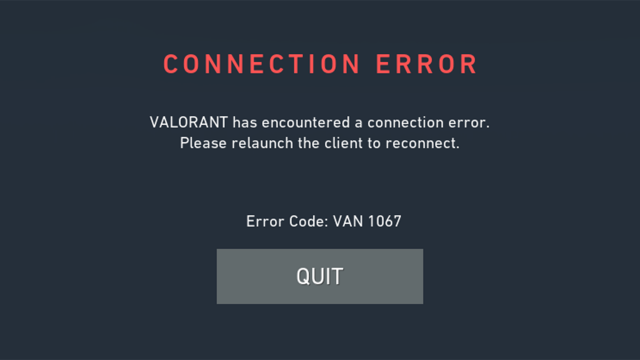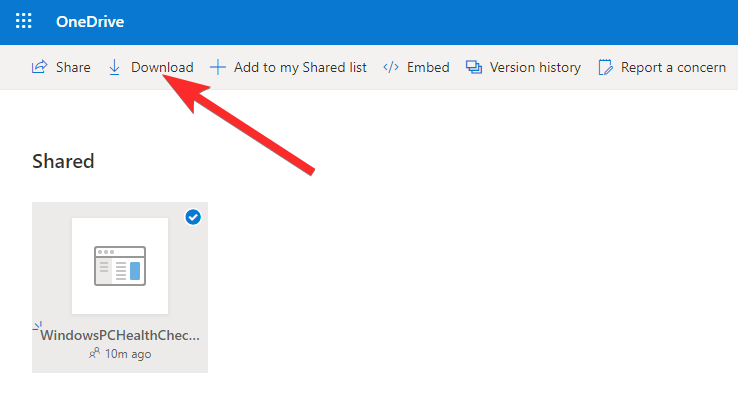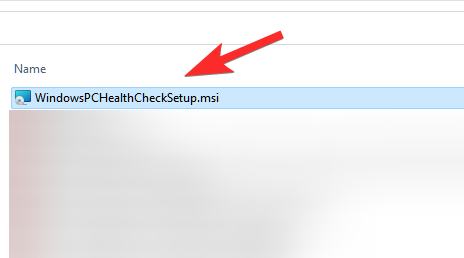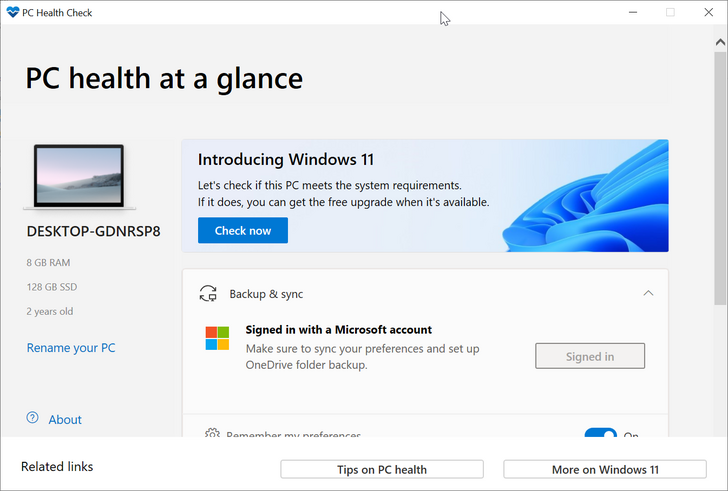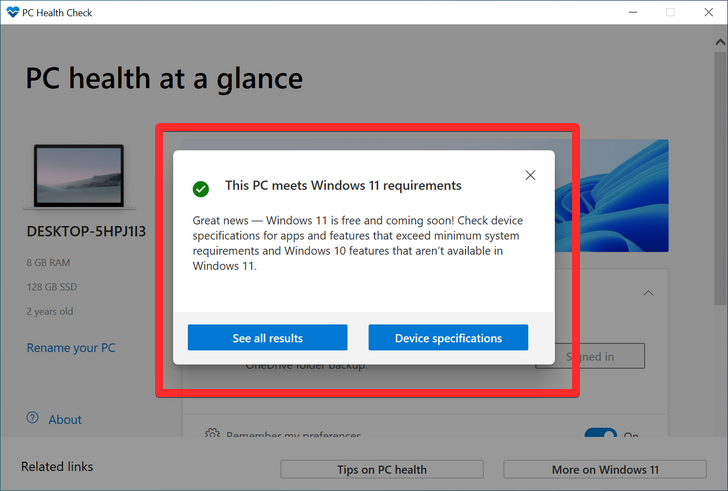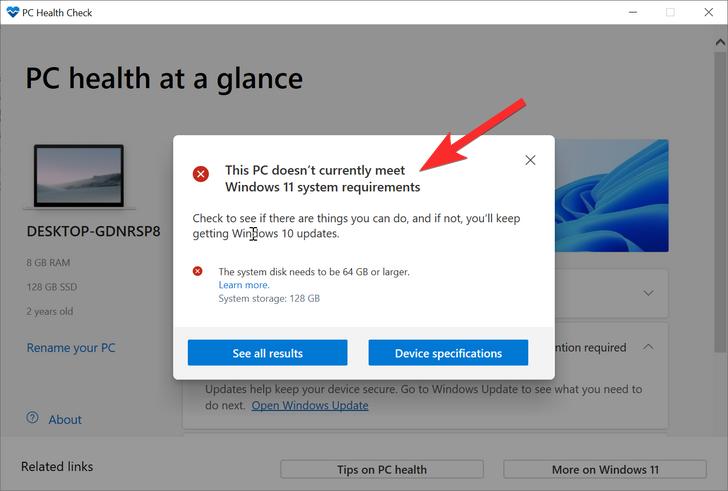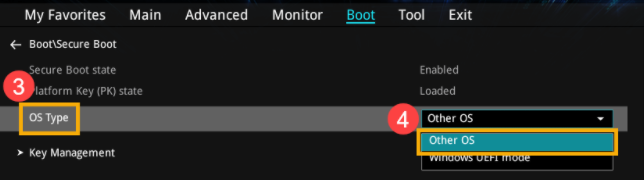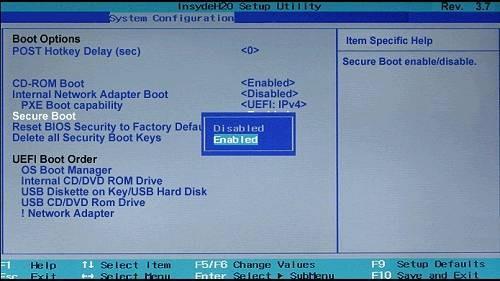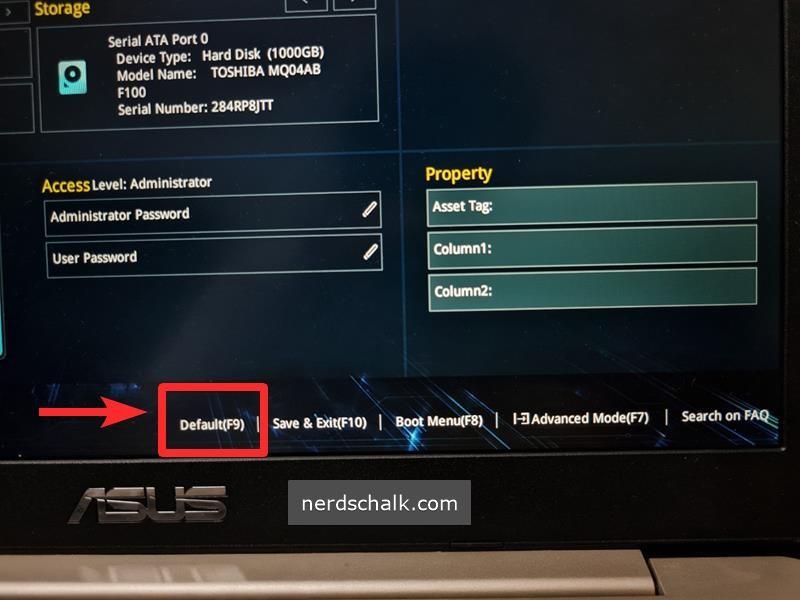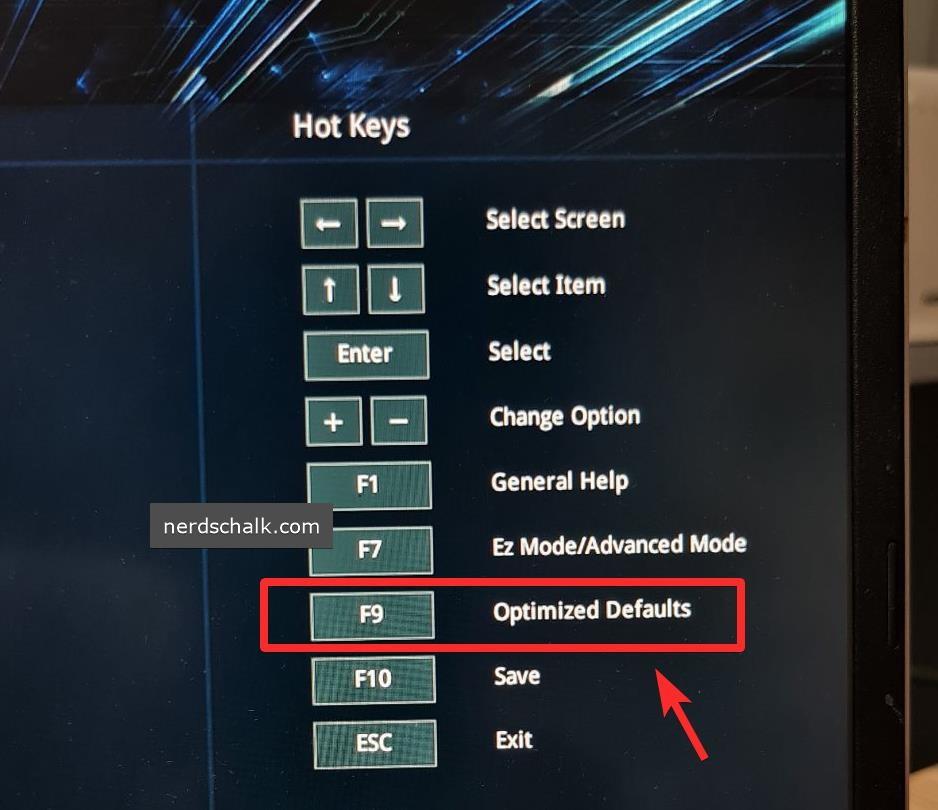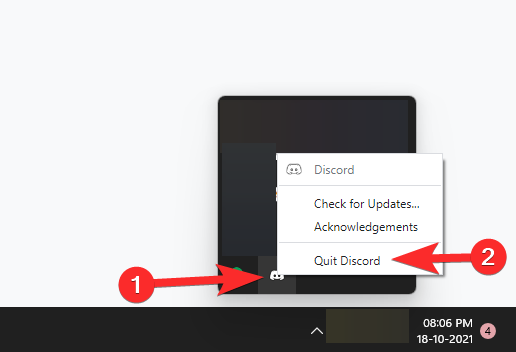Windows 11 mempunyai bahagian yang saksama dalam isu dengan permainan moden tetapi ralat baru-baru ini dengan Valorant nampaknya membuat semua orang bingung. Adakah anda menghadapi ralat yang dipanggil VAN 1067? Kemudian ini adalah isu dengan keperluan Windows 11 untuk TPM 2.0 dan Secure Boot. Begini cara anda boleh membetulkan isu ini pada PC anda.
kandungan
Bagaimana untuk membetulkan ralat VAN 1067 untuk Valorant
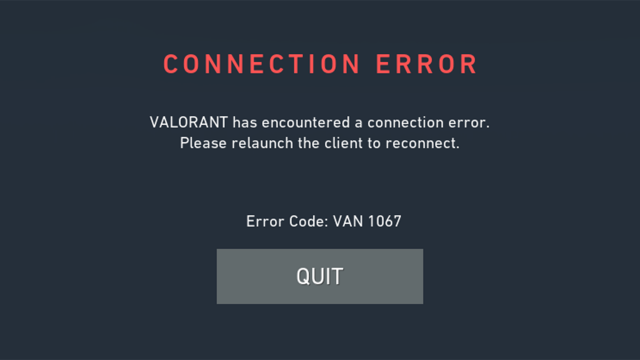
Anda boleh menggunakan pembetulan berikut yang diketahui untuk mencuba dan membolehkan Valorant berfungsi pada PC anda semula.
Isu ini juga nampaknya berpunca daripada kekunci But Secure yang kadangkala tidak dapat dikesan/tidak dikenali oleh Valorant manakala pada sistem lain, kemas kini BIOS gagal menyimpan perubahan.
Sama ada cara, anda boleh menggunakan pembetulan berikut untuk membetulkan ralat pada sistem anda bergantung pada persediaan anda.
Betulkan #1: Pastikan keserasian Windows 11: Dayakan but Secure dan TPM 2.0
Mula-mula kami mengesyorkan anda menjalankan apl Pemeriksaan Kesihatan PC daripada Microsoft untuk menentukan keserasian anda dengan Windows 11. Ralat ini berlaku dalam Valorant apabila permainan tidak dapat mengesan TPM 2.0 atau Secure Boot atau kedua-duanya pada sistem anda. Menjalankan apl Pemeriksaan Kesihatan PC akan membantu anda menentukan sama ada segala-galanya disediakan dengan betul pada sistem anda dan mengenal pasti ciri salah laku yang boleh anda perbetulkan. Jika anda kehilangan TPM 2.0 atau Secure Boot , malangnya tidak banyak yang boleh anda lakukan dalam kes ini. Walau bagaimanapun, jika anda mempunyai semua komponen yang diperlukan, maka anda boleh meneruskan panduan ini dan cuba salah satu pembaikan yang dinyatakan di bawah.
Begini cara untuk menjalankan apl Pemeriksaan Kesihatan PC dan ketahui sama ada PC anda serasi dengan Windows 11.
Sekarang, pertama sekali, muat turun aplikasi Pemeriksaan Kesihatan PC Windows 11 dari sini . Ia akan mula memuat turun secara automatik, tetapi jika tidak, klik butang Muat turun di bahagian atas sebelah kiri.
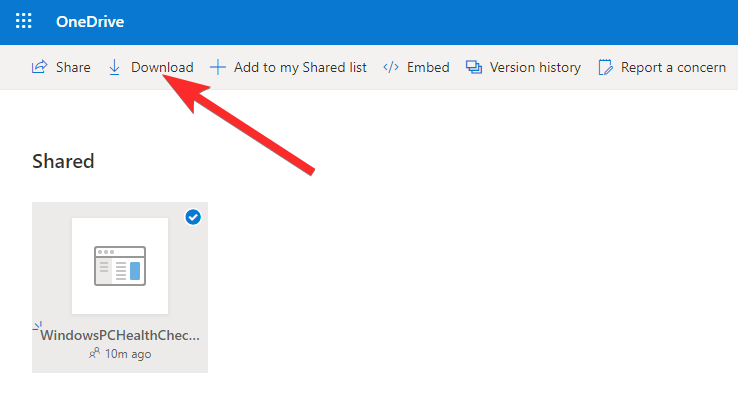
Klik dua kali pada fail yang dimuat turun untuk menjalankan aplikasi Pemeriksaan Kesihatan PC pada PC anda.
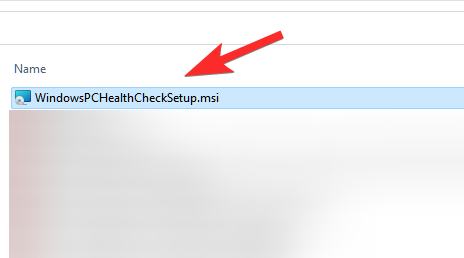
Klik butang “Semak sekarang”.
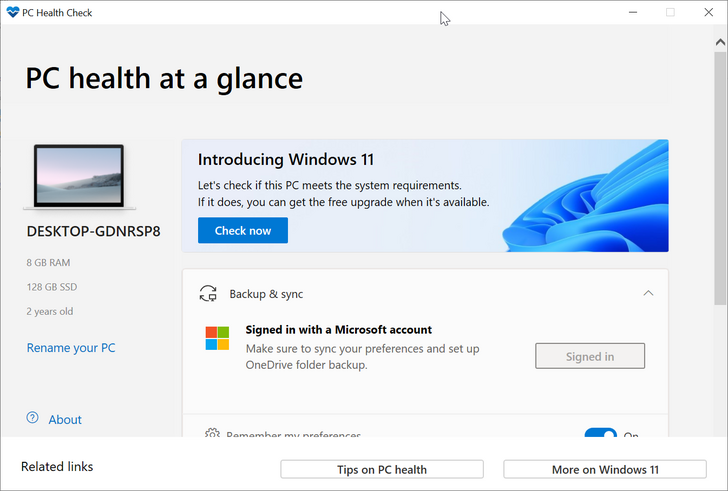
Jika PC anda serasi dengan Windows 11, anda akan mendapat skrin ini:
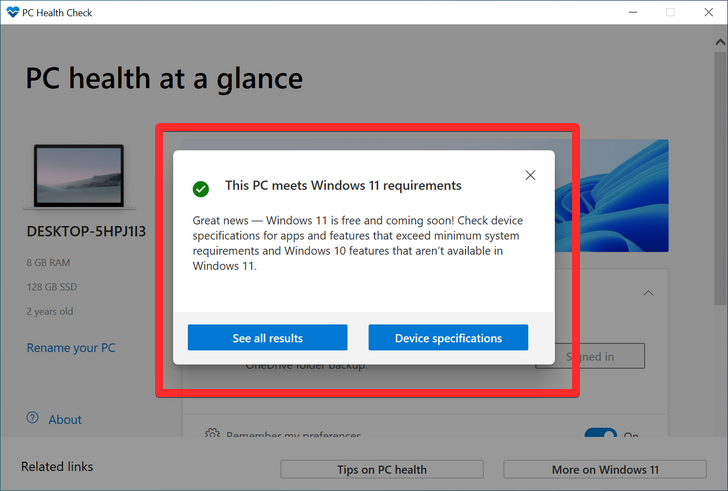
Walau bagaimanapun, jika PC anda TIDAK serasi dengan Windows 11, anda akan mendapat skrin ini:
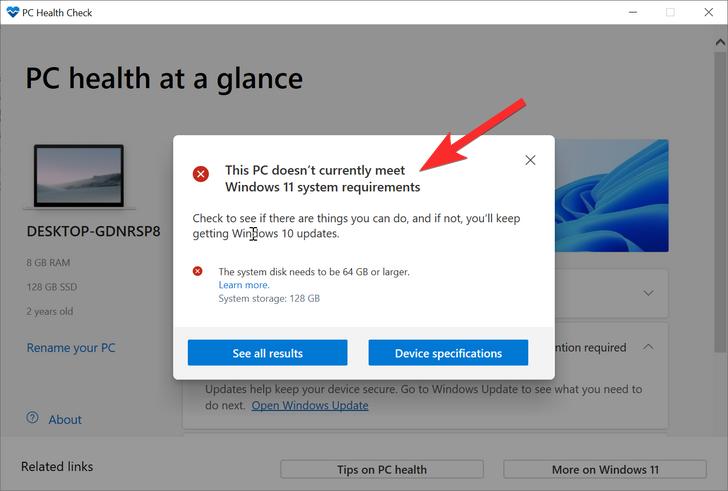
Betulkan #2: Pilih Windows UEFI dalam BIOS
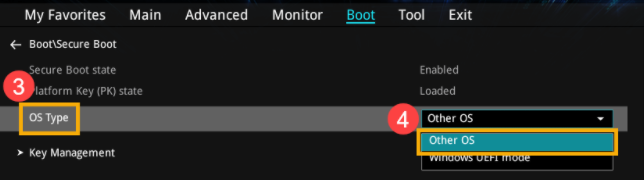
Kredit imej: Jens (Twitter)
Adakah anda mempunyai papan induk Gigabyte? Kemudian anda mungkin perlu memilih 'Windows UEFI' dalam nilai 'OS Type' dalam menu BIOS anda. Biasanya, nilai ini akan ditetapkan kepada 'OS Lain' kerana versi BIOS lama tidak dapat mengesan Windows 11 dengan betul. Sebaik sahaja anda telah memilih Windows UEFI dalam menu BIOS anda, Valorant harus disandarkan dan berjalan pada sistem anda semula seperti biasa. Walaupun anda tidak mempunyai papan induk Gigabyte, kami mengesyorkan anda tetap masuk ke BIOS anda dan memastikan sistem anda menggunakan antara muka UEFI moden.
Betulkan #3: Tetapkan Semula Kekunci But Selamat dalam BIOS
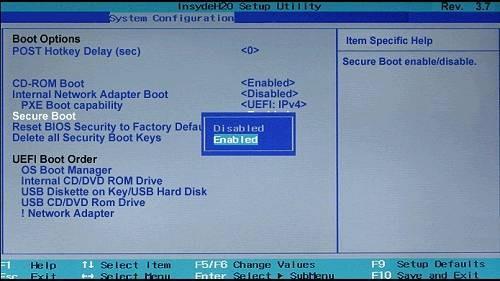
Ini adalah satu lagi pembetulan yang diketahui yang nampaknya menyelesaikan masalah dengan kebanyakan sistem. Kekunci But Secure membantu mentakrif dan mengesahkan tandatangan untuk pelbagai peranti dan komponen perisian pada sistem anda. Kekunci ini boleh ditetapkan semula dengan mudah daripada BIOS untuk permulaan baharu. Kekunci But Secure Windows 10 lama nampaknya menjadi punca ralat VAN 1067 pada sesetengah sistem oleh itu anda harus segera menetapkan semulanya dalam menu BIOS anda. Jika anda pengguna baharu yang tidak biasa dengan BIOS maka kami mengesyorkan agar anda meneruskan dengan berhati-hati dan tidak melakukan sebarang perubahan yang tidak diingini dalam BIOS.
Betulkan #4: Lumpuhkan CSM
Jika papan induk anda mempunyai keupayaan CSM maka kami mengesyorkan anda melumpuhkannya pada sistem anda. Kemungkinan anda telah melakukan ini semasa memasang Windows 11 tetapi pada sesetengah papan induk, perubahan ini boleh dikembalikan apabila melakukan kemas kini OS utama. Anda harus melumpuhkan CSM dalam menu BIOS anda seawal-awalnya untuk mendapatkan semula Valorant dan berjalan pada sistem anda semula. Anda boleh menggunakan panduan komprehensif kami untuk melumpuhkan CSM pada sistem anda.
Baca: Cara Melumpuhkan CSM untuk memasang Windows 11
Betulkan #5: Tetapkan semula tetapan BIOS/UEFI
Jika pada ketika ini isu anda belum diselesaikan, maka kami mengesyorkan anda menetapkan semula BIOS anda dan mulakan dari awal. Ramai pengguna melaporkan bahawa but selamat, TPM atau perubahan UEFI tidak disimpan dalam BIOS kerana pepijat pelik yang boleh diselesaikan dengan tetapan semula BIOS. Tetapan semula BIOS adalah selamat sepenuhnya dan anda tidak akan kehilangan sebarang data dalam proses itu.
Bagaimana untuk menetapkan semula tetapan BIOS
Pada PC yang berbeza, UI untuk menetapkan semula tetapan BIOS akan berbeza. Kami menggunakan contoh PC Asus di bawah, setiap satu untuk mod UEFI dan mod lama. Bukan sahaja UI BIOS/UEFI tetapi juga kaedah untuk boot ke dalam BIOS/UEFI akan berbeza.
Mula-mula, akses skrin BIOS/UEFI dengan menekan kekunci yang betul apabila peranti dimulakan semula. Biasanya, mana-mana kekunci ini harus berfungsi: F2, Esc, Del, F12. Cari di tapak web pembuat papan induk anda untuk mencari kunci yang berfungsi untuk PC anda. Dan sudah tentu, Google ialah kawan baik anda.
Pada skrin BIOS/UEFI cari pilihan untuk menetapkan semula tetapan BIOS/UEFI.
Untuk PC Asus dengan UEFI, hanya menekan kekunci F9 pada skrin UEFI akan melakukan kerja.
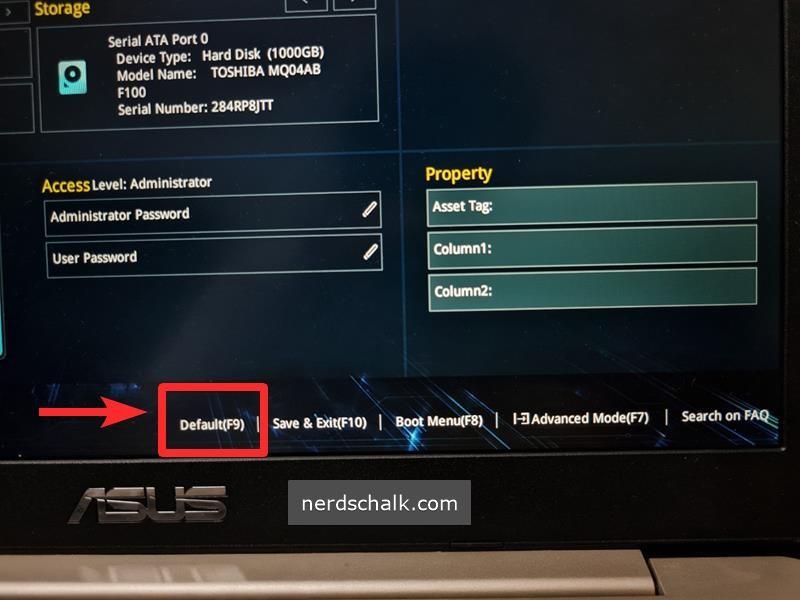
Perkara yang sama berlaku untuk Mod Lanjutan skrin UEFI untuk PC Asus. Menekan kekunci F9 untuk pilihan "Optimized Defaults" akan menetapkan semula tetapan BIOS/UEFI kepada lalai.
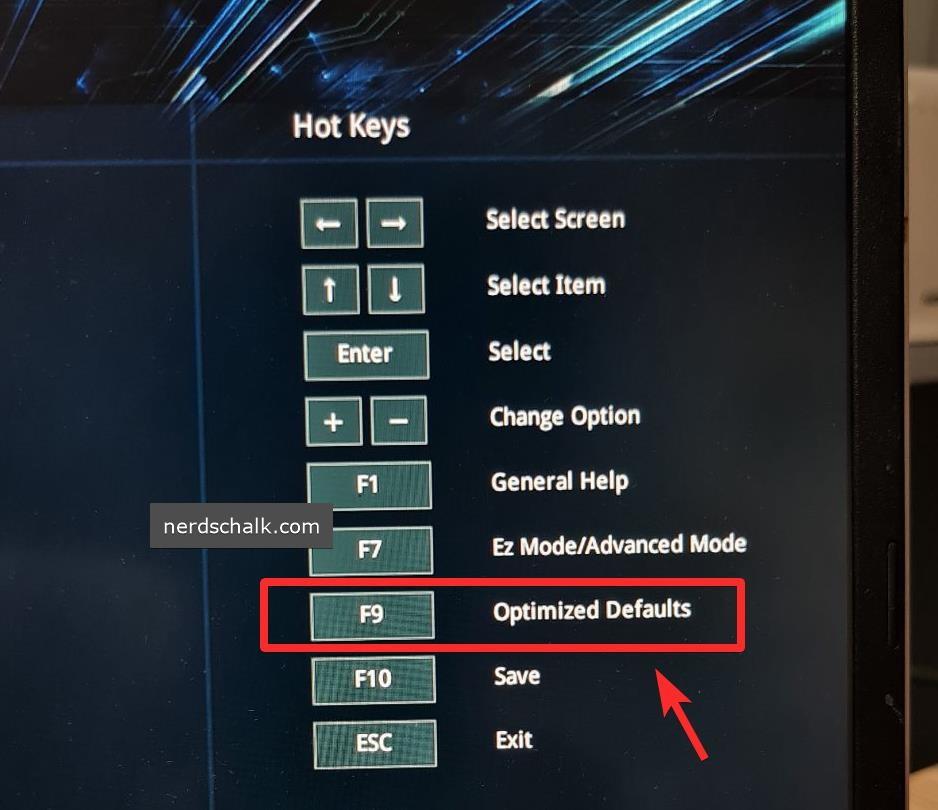
Apa yang perlu dilakukan selepas menetapkan semula BIOS?
Sebaik sahaja anda telah menetapkan semula BIOS anda, cuma boot ke dalam Windows, tunggu sebentar, dan kemudian mulakan semula ke dalam menu BIOS.
Anda kini perlu membuat perubahan berikut, simpannya dan but ke dalam Windows.
- Dayakan TPM jika dilumpuhkan
- Tetapkan Semula Kekunci But Selamat
- Lumpuhkan CSM atau Dayakan UEFI atau kedua-duanya bergantung pada papan induk anda.
Sekarang simpan semua perubahan, but semula sistem anda dan but semula ke menu BIOS. Di sini, dayakan Secure Boot untuk sistem anda akhirnya dan simpan perubahan anda. Sebaik sahaja anda but masuk ke Windows 11, cuba mainkan Valorant sekarang dan anda seharusnya tidak lagi mendapat ralat VAN 1067 pada sistem anda.
Betulkan #6: Tutup Perselisihan
Perselisihan nampaknya menjadi punca lain yang menyebabkan masalah bagi sesetengah pengguna. Jika anda seorang yang menggunakan Discord semasa bermain Valorant maka kemungkinan besar puncanya jika isu anda tidak dapat diselesaikan sekarang. Kami mengesyorkan anda menutup semua kejadian Discord, lumpuhkan automula untuk Discord dan kemudian mulakan semula sistem anda. Jika Discord menyebabkan ralat VAN 1067 pada sistem anda maka ia kini harus dibetulkan.
Untuk menutup apl Discord sepenuhnya, pertama, klik anak panah ke atas untuk "Tunjukkan ikon tersembunyi" di sebelah kanan bar tugas.

Sekarang, klik klik kanan pada ikon Discord dan pilih Quit Discord .
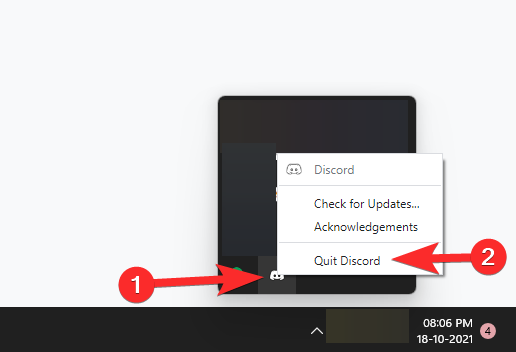
Betulkan #7: Pasang Kemas Kini Windows terkini

Beberapa pengguna telah berjaya menyelesaikan pepijat Windows dengan kemas kini Windows baru-baru ini yang nampaknya telah membetulkan ralat VAN 1067 untuk mereka. Jika anda masih menghadapi ralat ini dan tidak dapat bermain permainan maka mengemas kini Windows adalah berbaloi. Hanya pergi ke Tetapan > Kemas Kini Windows > Semak kemas kini dan muat turun serta pasang semua kemas kini Windows yang tersedia untuk sistem anda.
Kami berharap anda dapat menyingkirkan ralat VAN 1067 menggunakan pembetulan di atas. Jika anda mempunyai sebarang cadangan, jangan ragu untuk meletakkannya di bahagian komen di bawah.
berkaitan: